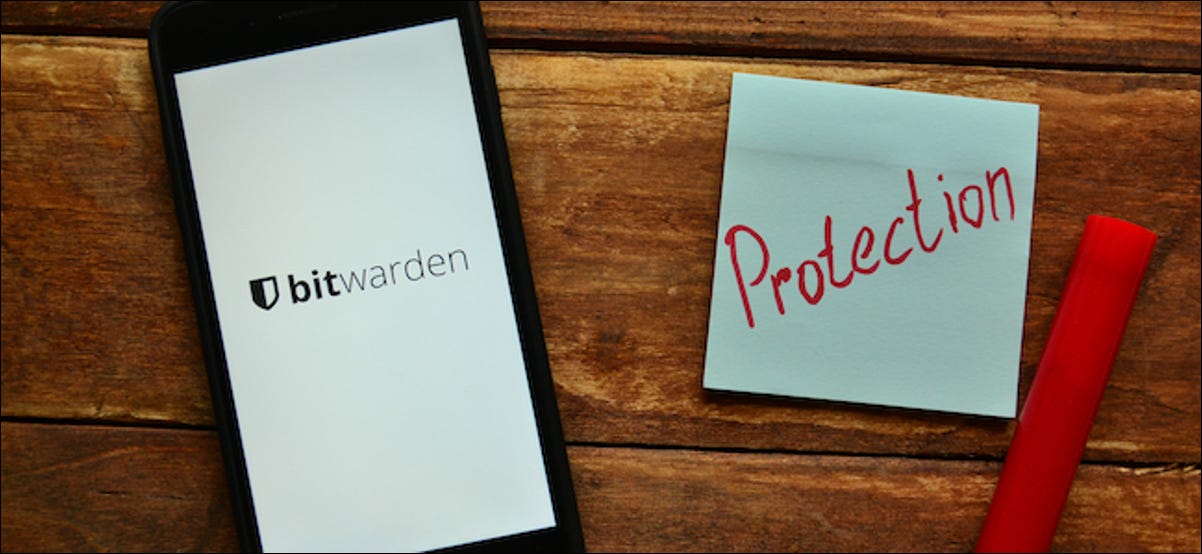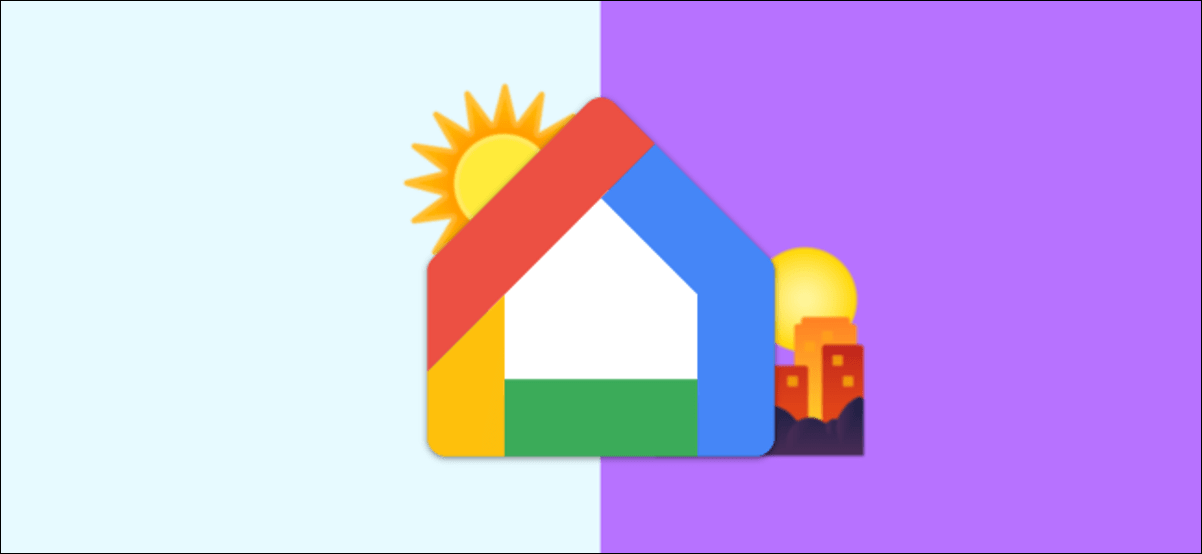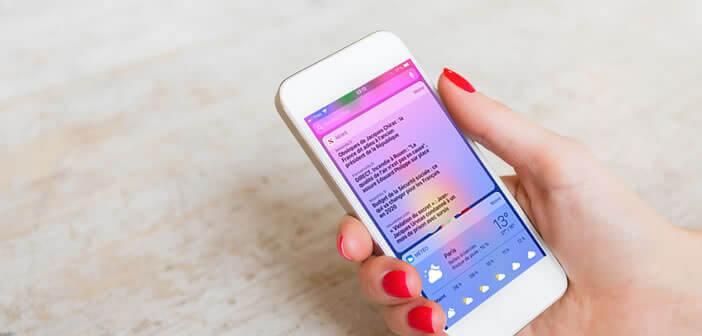يقدم LastPass إصدارًا مجانيًا من مدير كلمات المرور الخاص به ، ولكنه يقتصر على نوع جهاز واحد فقط في كل مرة. إذا كنت تبحث عن تبديل مديري كلمات المرور ، فإن Bitwarden تقدم خدمة مجانية مفتوحة المصدر بلا حدود. فيما يلي كيفية نقل كلمات مرور LastPass الخاصة بك إلى Bitwarden.
لماذا الانتقال من LastPass إلى Bitwarden
بدءًا من 16 مارس 2021 ، يغير LastPass طريقة عمل خطته المجانية . لن تتمكن بعد الآن من استخدام تطبيقات سطح المكتب والجوال في وقت واحد. إذا كنت ترغب في استخدام LastPass على هاتفك الذكي وجهاز الكمبيوتر الخاص بك ، فستحتاج إلى دفع 3 دولارات شهريًا لخطة الشركة.
بدلاً من ذلك ، يمكنك التبديل إلى Bitwarden . Bitwarden هو مدير كلمات مرور آمن ومفتوح المصدر يوفر مزامنة عبر الأجهزة وإدخالات غير محدودة لكلمات المرور مجانًا.
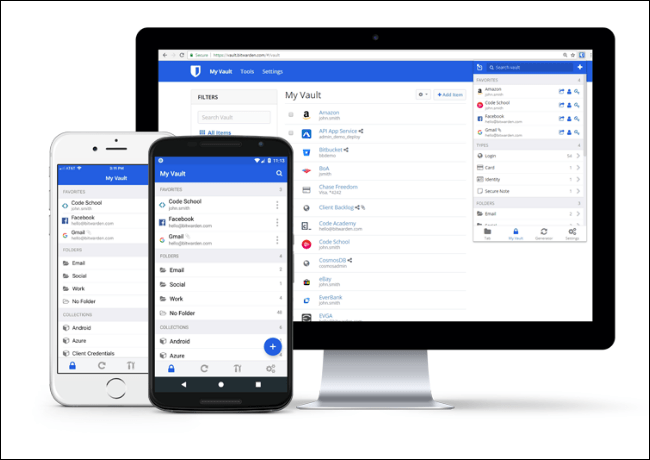
لا تكلف خطة Bitwarden Premium سوى 10 دولارات في السنة وتمكّنك من الوصول إلى ميزة المصادقة الثنائية (بما في ذلك دعم مفاتيح الأجهزة) والوصول في حالات الطوارئ والتخزين المشفر 1 جيجابايت. Bitwarden متاح لكل منصة يمكنك تخيلها . يمكنك استخدام تطبيق سطح المكتب وملحقات المستعرض وتطبيقات الجوال وعميل الويب وحتى أدوات سطر الأوامر.
يعد الانتقال من LastPass إلى Bitwarden أمرًا سهلاً للغاية. كل ما عليك فعله هو إنشاء ملف CSV من حساب LastPass الخاص بك والذي يمكنك بعد ذلك استيراده مباشرة إلى Bitwarden.
ملاحظة: ملف CSV الذي أنشأناه في هذا الدليل سيكون غير مشفر وسيحتوي على جميع أسماء المستخدمين وكلمات المرور الخاصة بك بنص عادي. تأكد من إجراء هذه العملية على جهاز كمبيوتر موثوق وآمن ، وأنك تحذف ملف CSV تمامًا من جهاز الكمبيوتر الخاص بك بمجرد الانتهاء من هذه العملية.
كيفية تصدير كلمات المرور من LastPass
سنبدأ العملية بتصدير جميع أسماء المستخدمين وكلمات المرور الخاصة بك إلى ملف CSV من LastPass.
لا يمكن إجراء هذه العملية إلا باستخدام ملحق متصفح LastPass. إذا لم تكن تستخدمه بالفعل ، فابدأ وقم بتثبيت ملحق LastPass .
بمجرد تثبيت الامتداد وتسجيل الدخول إلى حساب LastPass الخاص بك ، انقر فوقه من شريط أدوات الإضافات. إذا كنت لا تراها في شريط أدوات الإضافات في Chrome ، فانقر فوق الزر Extensions (رمز Jigsaw) واختر ملحق LastPass.
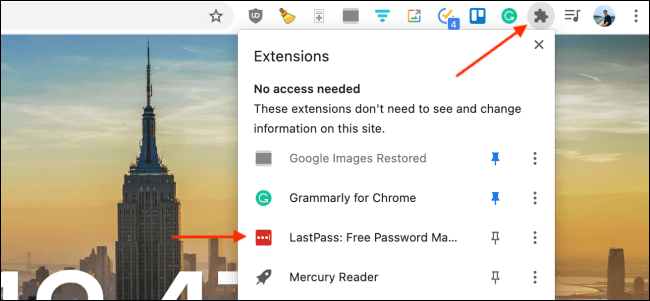
هنا ، انقر فوق الزر “خيارات الحساب”.
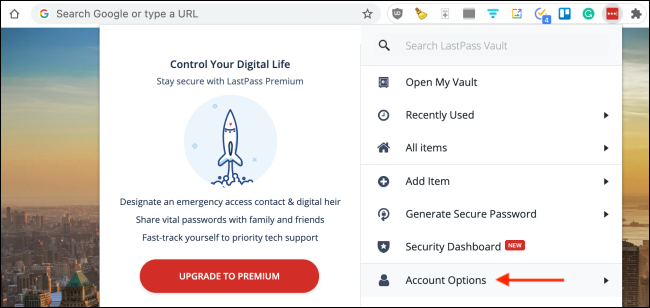
بعد ذلك ، انتقل إلى قسم “متقدم”.
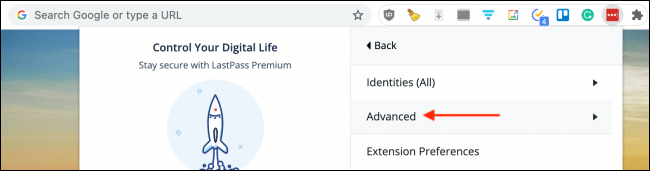
يمكنك الآن بدء عملية التصدير باستخدام الزر “تصدير”.
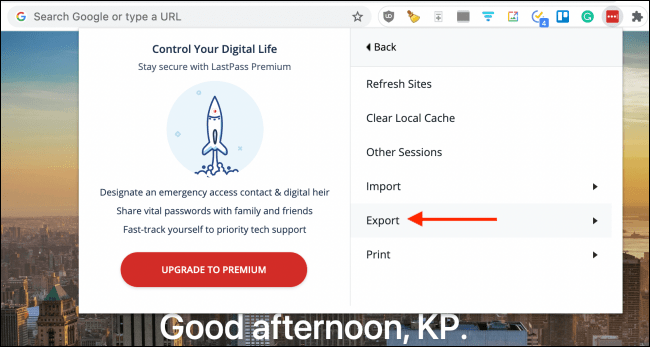
انقر فوق خيار “ملف LastPass CSV” لتنزيل ملف CSV غير المشفر الذي يحتوي على أسماء المستخدمين وكلمات المرور الخاصة بك.
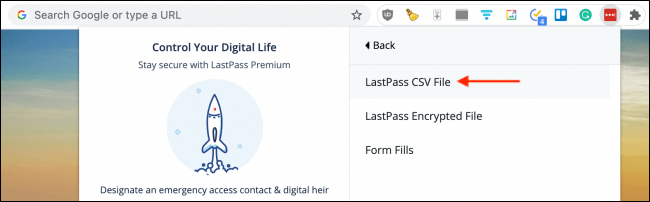
من الصفحة التالية ، أدخل كلمة مرورك الرئيسية وانقر على زر “متابعة”.
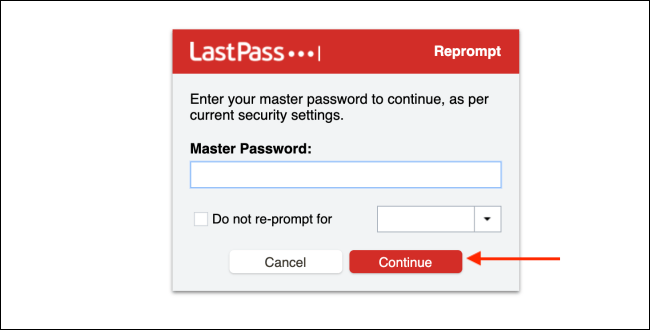
سيقوم LastPass الآن بتنزيل ملف CSV على وحدة التخزين المحلية لجهاز الكمبيوتر الخاص بك. ستجده في موقع التنزيل الافتراضي الخاص بك.
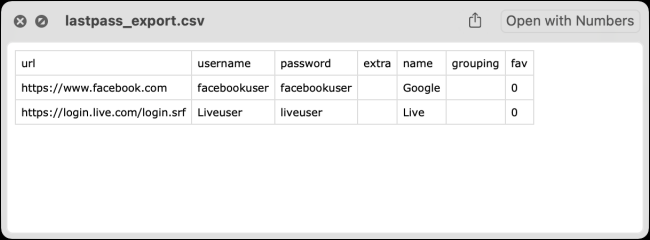
كيفية استيراد كلمات المرور في Bitwarden
يمكنك بدء عملية الاستيراد عن طريق تسجيل الدخول إلى Bitwarden. أولاً ، افتح موقع Bitwarden الإلكتروني في متصفح الويب الخاص بسطح المكتب.
إذا كنت جديدًا على Bitwarden ، يمكنك إنشاء حساب جديد ، أو يمكنك تسجيل الدخول باستخدام حسابك الحالي. من خزنة Bitwarden الخاصة بك ، انتقل إلى قسم “الأدوات” من الأعلى.
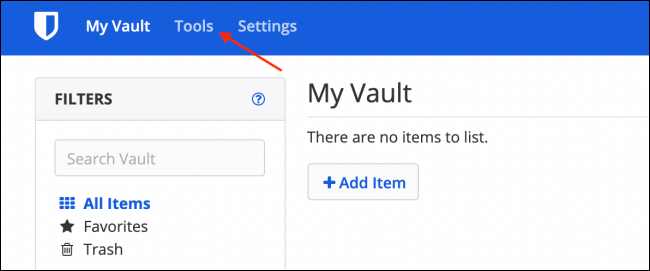
هنا ، اختر خيار “استيراد البيانات” من الشريط الجانبي. انقر فوق القائمة المنسدلة أسفل الخطوة الأولى واختر خيار “LastPass (CSV)”.
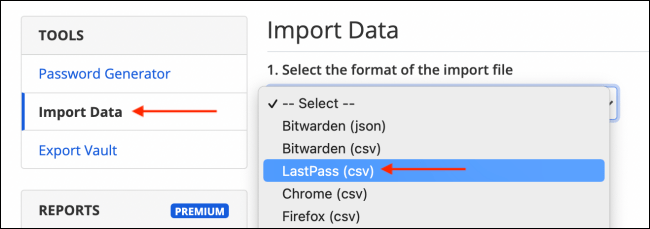
بعد ذلك ، انقر فوق خيار “اختيار ملف” من الخطوة الثانية.
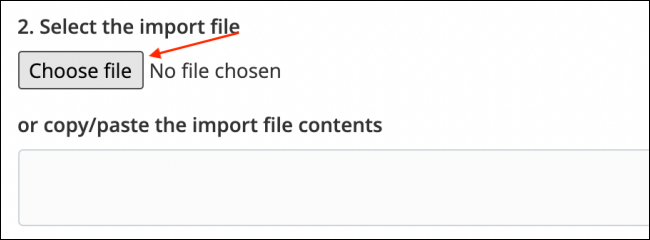
من منتقي الملفات ، اختر ملف CSV الذي قمت بتنزيله من LastPass وانقر فوق الزر “فتح”.
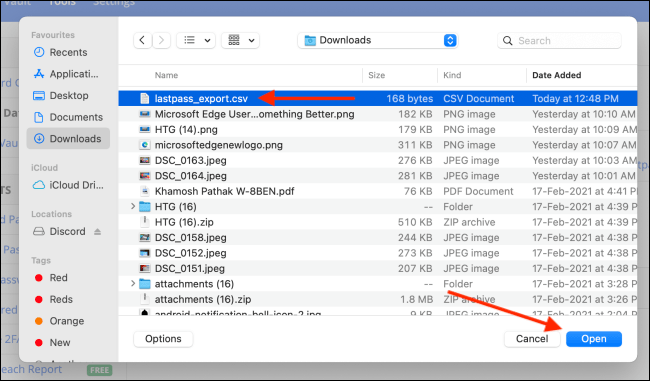
بمجرد إضافته ، انقر فوق الزر “استيراد البيانات” من أسفل الصفحة.
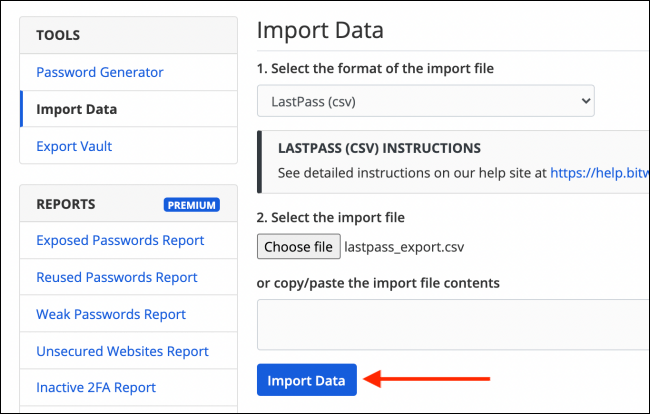
في غضون ثانيتين ، سيتم استيراد البيانات. سترى بيانات LastPass تظهر في قبو Bitwarden الخاص بك.
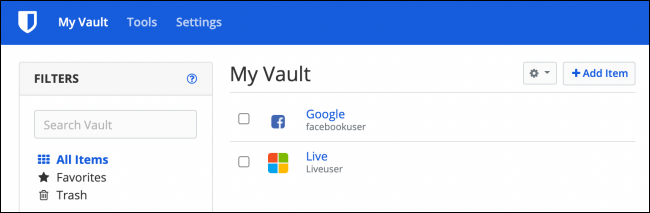
الآن بعد أن أصبحت بيانات LastPass الخاصة بك متاحة في Bitwarden ، ستجدها عبر جميع الأجهزة والمتصفحات المثبتة.